Powerbeats Proがケースで充電できない場合の対処法

Powerbeats Proが充電できない場合、別の電源を使用し、イヤフォンを清掃してください。充電中はケースを開いたままにしてください。
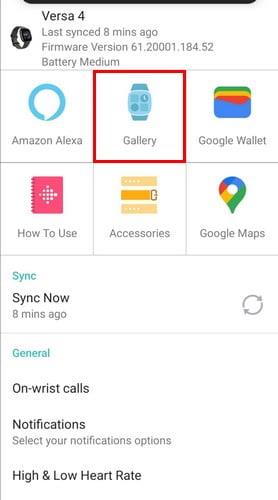
Fitbit Versa 4 は、頻繁に見るデバイスになるでしょう。時計をチェックするたびに気に入るように、Fitbit Versa 4 の文字盤を変更したいと思うのは当然のことです。幸いなことに、プロセスは簡単ですが、変更は Fitbit ではなく携帯電話から行う必要があります。唯一の問題は、Fitbit に使用するデザインを選択することです。一部のデザインは無料ですが、その他のデザインは料金を支払う必要があります。Fitbit の文字盤を変更する方法を確認するには、読み続けてください。
Fitbit Versa 4 の文字盤を変更する方法
Fitbit Versa 4 の文字盤の変更はすばやく簡単です。ただし、新しい文字盤を選択するには、スマートフォンで Fitbit アプリを開く必要があります。アプリが開いたら、左上のプロフィール アイコンをタップし、オプションのリストからVersa 4 を選択します。
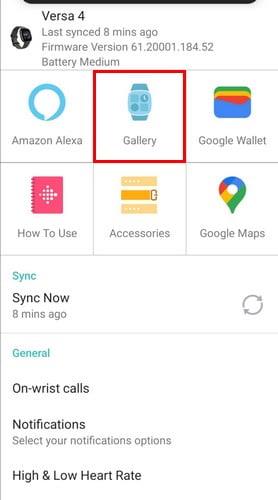
次のページで、[ギャラリー]オプションをクリックして新しい文字盤を選択します。一番上の行には、「My Clock」行が表示されます。ここでお気に入りの文字盤を確認できます。その行に時計の文字盤を追加するには、プラス アイコンをタップして時計の文字盤を選択します。
「時計」タブをクリックして、無料および有料のロック面から選択します。どのものが無料であるかを確認するには、カテゴリを選択し、[無料] または [有料] タブをタップする必要があります。それぞれに評価が付いているので、時計の人気がわかります。これにより、最も人気のないものを見て時間を無駄にすることがなくなるため、実際の時間を節約できます。

気に入った文字盤が見つかったら、それを選択し、[インストール] ボタンを選択します。いくつかの権限に OK を与える必要があります。[すべて選択] オプションをオンにして、[続行] ボタンを押します。文字盤がインストールされるまで数秒待つと、Fitbit に表示されるはずです。
Fitbit Versa 4 の文字盤を管理する方法
Fitbit の文字盤のリストにアクセスすると、文字盤を管理するオプションも表示されます。文字盤を削除したい場合は、X をタップして文字盤を削除できます。6 つの点を押して、お気に入りの文字盤を一番上に移動し、あまり好きではない文字盤を一番下に移動します。
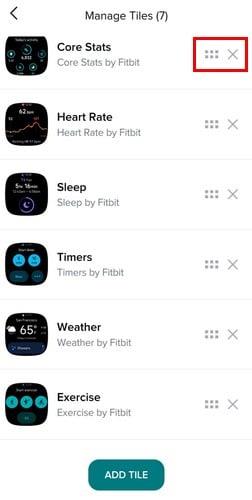
結論
ご覧のとおり、さまざまな文字盤から選択できます。以��のように Fitbit ウォッチから時計の文字盤を直接変更できなくなりました。変更するには携帯電話からアプリを開く必要があるからです。しかし、これらすべてのオプションがそれを補ってくれます。文字盤は何度でも変更でき、簡単に見つけられるようにお気に入りを保存することもできます。気に入った文字盤をリストの先頭に置くこともできるので、文字盤を探すのにあまり時間を費やす必要がなくなります。文字盤のデザインを探すのに多くの時間を費やしましたか? 以下のコメント欄でご意見を共有してください。また、ソーシャル メディアで他の人と記事を共有することも忘れないでください。
Powerbeats Proが充電できない場合、別の電源を使用し、イヤフォンを清掃してください。充電中はケースを開いたままにしてください。
設備を良好な状態に保つことは必須です。ここでは、3Dプリンターを最良の状態に保つための役立つヒントをご紹介します。
インクが切れた場合にキヤノン Pixma MG5220でスキャンを有効にする方法。
ノートパソコンが過熱する可能性のある理由と、この問題を回避してデバイスを冷却するためのヒントやコツを見つけましょう。
ゲームを楽しむ準備が整い、『Star Wars Outlaws』をGeForce Nowでプレイしようとすると、エラーコード0xC272008Fが発生。Ubisoftゲームを再び遊ぶための唯一の解決策を見つけましょう。
3Dプリンターを維持することは、最高の結果を得るために非常に重要です。念頭に置くべき重要なヒントをご紹介します。
プリンターの使用しているIPアドレスがわからなくて困っていますか?その情報を見つける方法をお教えします。
Samsungの電話用にAirPodsを購入するかどうか迷っているなら、このガイドが役立ちます。もっとも明白な質問は、両者が互換性があるかどうかです。
BluetoothデバイスをChromebookとペアリングできない場合は、Bluetoothオプションを無効にして、ラップトップを再起動します。
ダブルVPNは、ネットワークの使用状況を監視している人からユーザーを保護するための優れた解決策です。




